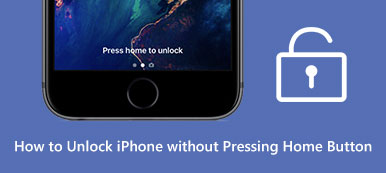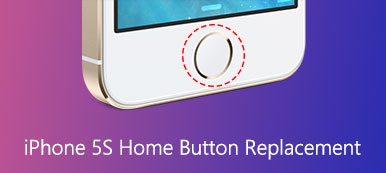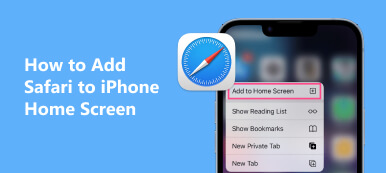Você dá o iPhone para seus filhos, esperando que eles aprendam algo útil como você deseja. Mais tarde, porém, você descobre que eles saem do aplicativo que você deseja que usem e acessam algumas informações inadequadas clicando no botão inicial de fácil acesso. Deveria estar bastante frustrado. Então, existe alguma solução viável para ajudá-lo a desativar o botão home do iPhone para que seus filhos não possam tocar em determinadas áreas da tela?

Felizmente, a Apple atualizou o sistema iOS e desenvolveu muitos novos recursos para ajudá-lo a desabilitar o botão Home no iOS 6. E esta passagem se concentra em discutir a necessidade, bem como as etapas detalhadas para botão Home desativado no seu iPhone ou iPad. Se você está interessado neste tópico, continue lendo e saiba mais detalhes.
- Parte 1. Motivo para desativar o botão Home no iPhone/iPad
- Parte 2. Como desativar o botão Home no iPhone/iPad
- Parte 3. Como recuperar arquivos do iPhone com o botão Home desativado
- Parte 4. Perguntas frequentes sobre como desativar o botão Home no iPhone/iPad
Parte 1. Motivo para desativar o botão Home no iPhone/iPad
Para os pais que desejam que seus filhos aprendam algo útil em um aplicativo específico ou que não desejam que os filhos vejam algo impróprio, desativar o botão Home no iPhone/iPad desempenha um papel fundamental.
Além disso, você pode se concentrar em desfrutar de alguns jogos sem saídas acidentais ao desativar o botão Home do seu iPhone ou iPad.
Parte 2. Como desativar o botão Home no iPhone/iPad
Antes de tudo, você precisa saber o que é Acesso Guiado. O acesso guiado é um recurso integrado ao iOS 6 que permite desativar o botão Home e bloquear seu dispositivo iOS em um determinado aplicativo. Além do mais, o Acesso Guiado também permite restringir algumas áreas da tela, evitando que a tela inicial desapareça, controle de movimento e assim por diante.
Se você ativar o acesso guiado em seu dispositivo iOS, poderá ver que os controles de retrocesso, pausa e avanço rápido descritos na caixa, bem como o botão Home estão desativados em um determinado aplicativo. No entanto, esse recurso de desativação do botão Home está disponível no iOS 6 e posterior. Se a versão do seu dispositivo for iOS 6 anterior, você poderá atualizar a versão do iOS para ativar o recurso de acesso guiado.
E a seguir estão as etapas detalhadas para ajudá-lo a ativar o acesso guiado e desabilitar o botão Home no iPhone/iPad: (tome o iPhone 8 Plus como exemplo)
Passo 1Encontre e abra o aplicativo ConfiguraçõesToque no Configurações aplicativo na tela inicial do iPhone 8 Plus. Em seguida, role a página para baixo e selecione Acessibilidade opção.
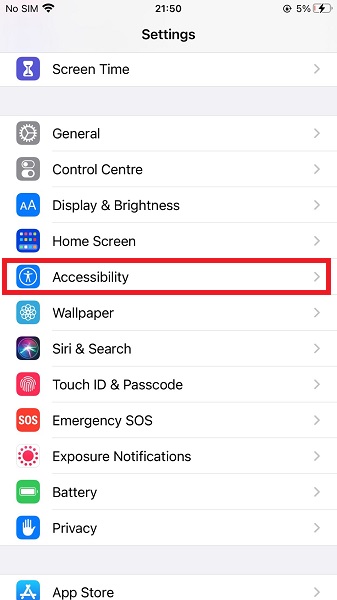 Passo 2Acessibilidade aberta
Passo 2Acessibilidade abertaNo Acessibilidade página, navegue até e toque em Acesso guiado no menu GERAL. E marque para ligar Acesso guiado recurso no seu iPhone 8 Plus.
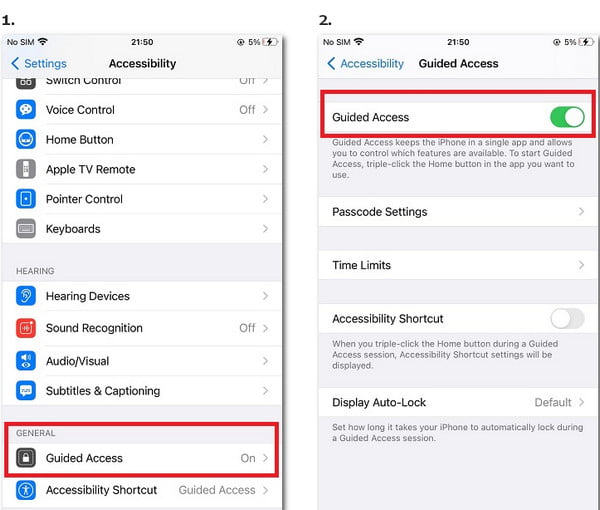 Passo 3Configure uma senha
Passo 3Configure uma senhaDepois de habilitar Acesso guiado, você pode tocar Configurações de senha para definir uma nova senha para este recurso. Digite uma senha de 6 dígitos e digite novamente para confirmar a senha recém-criada.
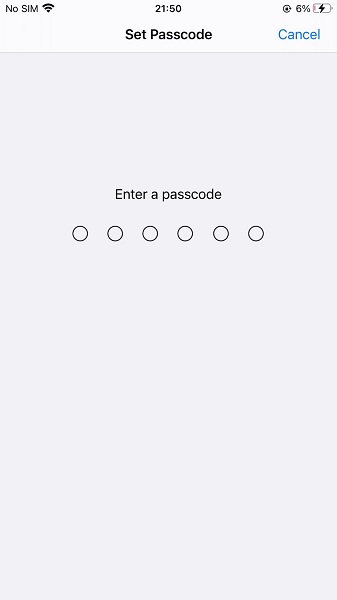 Passo 4Habilitar acesso ao guia
Passo 4Habilitar acesso ao guiaEm seguida, volte para a tela inicial e abra um aplicativo para desativar o botão inicial do seu iPhone. Toque no INÍCIO botão rapidamente por três vezes e você pode ligar o Acesso guiado dentro deste aplicativo.
Passo 5Desative o botão InícioToque em Iniciar no canto superior direito para retornar ao aplicativo. Agora você desativou o botão Home no iPhone 8 Plus e está bloqueado neste aplicativo. Se você deseja desativar Acesso guiado, basta tocar no INÍCIO botão três vezes e digite a senha.
Parte 3. Como recuperar arquivos do iPhone com o botão Home desativado
Embora ativar o recurso de acesso guiado possa trazer muita comodidade, não há como negar que você pode perder alguns dados importantes em seu dispositivo iOS. Assim, como recuperar dados e arquivos do iPhone/iPad com o botão Home desativado torna-se uma questão cada vez mais vital.
De modo geral, o iTunes e o iCloud ajudam você a recuperar arquivos do dispositivo iOS. No entanto, para ter certeza de que está tudo bem, é altamente recomendável usar iPhone Data Recovery, um dos melhores softwares de recuperação do mercado. O iPhone Data Recovery pode ajudá-lo a recuperar facilmente dados e arquivos excluídos e perdidos do iPhone/iPad com o botão Home desativado. Basta seguir as próximas dicas:
Passo 1 Baixe e inicie o iPhone Data RecoveryBaixe e instale o iPhone Data Recovery no seu computador. Este software está disponível para Mac e Windows. Em seguida, inicie este software de recuperação clicando duas vezes nele.
Passo 2 Conecte seu iPhone ao computadorConecte seu iPhone com o botão Home desativado ao computador por meio de um cabo USB. Então o iPhone Data Recovery começará a detectar e escanear seu dispositivo iOS automaticamente.
 Passo 3 Dados de recuperação do iPhone
Passo 3 Dados de recuperação do iPhoneAgora você pode escolher entre três modos de recuperação para recuperar seus arquivos perdidos: Recuperar do dispositivo iOS, Recuperar do iTunes Backup or Recuperar do Backup do iCloud.
Passo 4 Salvar dados como backupNo final, você poderá visualizar e recuperar contatos, fotos, mensagens e outros dados do iPhone com o botão Home desativado.

Parte 4. Perguntas frequentes sobre como desativar o botão Home no iPhone ou iPad
O que o botão Home faz no meu iPhone?
Você pode usar o botão Home com seu Touch ID para desbloquear seu iPhone e fazer compras. Além disso, você pode pressionar o botão Início quando quiser ir diretamente para a tela inicial.
Por que a Apple removeu o botão Home de alguns modelos de iPad?
Isso economiza mais espaço para uma tela maior e uma melhor experiência visual. Como alternativa, alguns modelos de iPad agora aplicam o Face ID para desbloquear o dispositivo e operar a compra. A Apple também move a porta de iluminação do novo iPad Pro para o USB-C.
Como posso retornar à tela inicial sem o botão Início do iPhone 8 Plus?
Você pode ativar o AssistiveTouch para criar um botão Home flutuante na tela do iPhone. Abrir Configurações aplicativo> localize e toque no Acessibilidade > toque tocar no menu FÍSICO E MOTOR> toque Toque assistido para continuar> ligue-o e toque em Personalizar o menu de nível superior adicionar INÍCIO .
Por que não consigo pressionar o botão Início no meu iPad?
Se você não tiver uma configuração para desligar o botão Home e ele não funcionar, você pode remover qualquer película protetora ou capa que o cubra e verificar se há detritos ou sujeira ao redor. Você pode limpá-lo com um pano macio com o lado ensolarado para cima para limpá-lo. Você pode entrar em contato com um reparador profissional se o botão não funcionar corretamente.
Conclusão
Esta passagem é um guia definitivo sobre como desativar o botão Home no iPhone ou iPad. Aqui você pode aprender os benefícios que a ativação do recurso de acesso guiado trará para você, bem como instruções abrangentes para iniciar esse recurso. Além disso, você também deve recuperar dados perdidos do dispositivo iOS com o botão Home desativado.



 iPhone Data Recovery
iPhone Data Recovery Recuperação do Sistema iOS
Recuperação do Sistema iOS Backup e restauração de dados do iOS
Backup e restauração de dados do iOS gravador de tela iOS
gravador de tela iOS MobieTrans
MobieTrans transferência do iPhone
transferência do iPhone Borracha do iPhone
Borracha do iPhone Transferência do WhatsApp
Transferência do WhatsApp Desbloqueador iOS
Desbloqueador iOS Conversor HEIC gratuito
Conversor HEIC gratuito Trocador de localização do iPhone
Trocador de localização do iPhone Data Recovery Android
Data Recovery Android Extração de dados quebrados do Android
Extração de dados quebrados do Android Backup e restauração de dados do Android
Backup e restauração de dados do Android Transferência telefônica
Transferência telefônica Recuperação de dados
Recuperação de dados Blu-ray
Blu-ray Mac limpador
Mac limpador Criador de DVD
Criador de DVD PDF Converter Ultimate
PDF Converter Ultimate Windows Password Reset
Windows Password Reset Espelho do telefone
Espelho do telefone Video Converter Ultimate
Video Converter Ultimate editor de vídeo
editor de vídeo Screen Recorder
Screen Recorder PPT to Video Converter
PPT to Video Converter Slideshow Maker
Slideshow Maker Free Video Converter
Free Video Converter Gravador de tela grátis
Gravador de tela grátis Conversor HEIC gratuito
Conversor HEIC gratuito Compressor de vídeo grátis
Compressor de vídeo grátis Compressor de PDF grátis
Compressor de PDF grátis Free Audio Converter
Free Audio Converter Gravador de Áudio Gratuito
Gravador de Áudio Gratuito Free Video Joiner
Free Video Joiner Compressor de imagem grátis
Compressor de imagem grátis Apagador de fundo grátis
Apagador de fundo grátis Upscaler de imagem gratuito
Upscaler de imagem gratuito Removedor de marca d'água grátis
Removedor de marca d'água grátis Bloqueio de tela do iPhone
Bloqueio de tela do iPhone Puzzle Game Cube
Puzzle Game Cube